如何将文本格式的数字全部变成数值格式?
来源:网络收集 点击: 时间:2024-08-20【导读】:
WPS表格中,有时我们需要对某列的数值进行求和、求平均值等计算,但是该列的数值有文本格式,还有数值格式,无法进行准确的计算。如果进行计算的数值比较少,我们可以通过常规的方法进行转换,但是往往需要对大量数据进行计算,那该如何进行文本格式和数值格式的转换呢?下面就分享两种方法。方法一适用于有明显绿色三角标记的表格,方法二适用于无明显绿色三角标记的表格。工具/原料moreWPS表格方法/步骤1/7分步阅读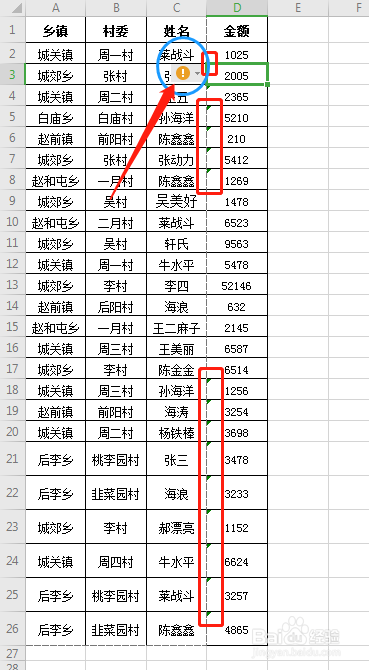

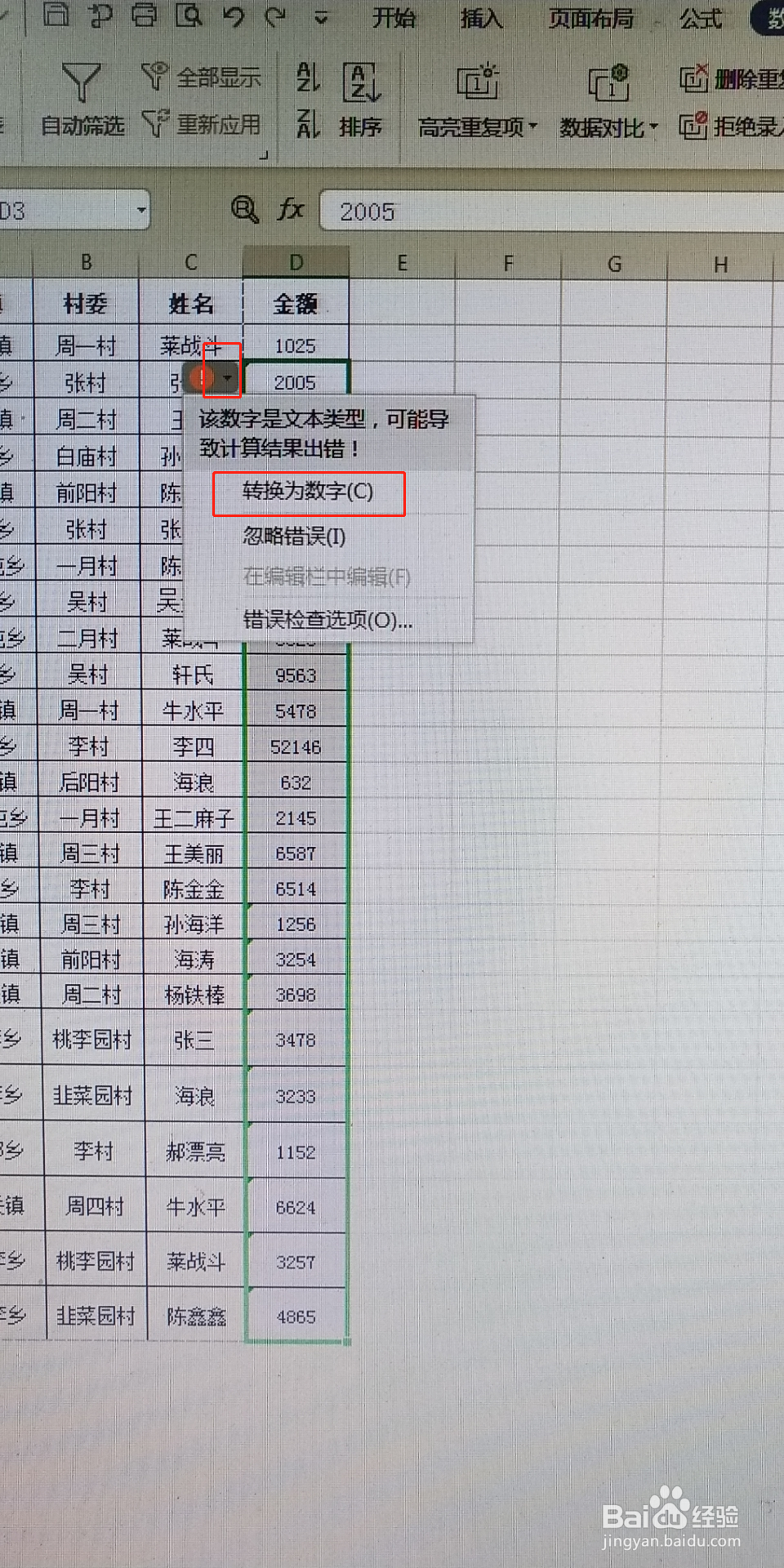
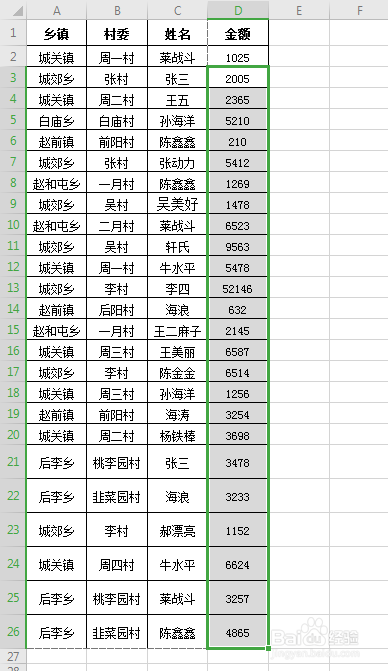 2/7
2/7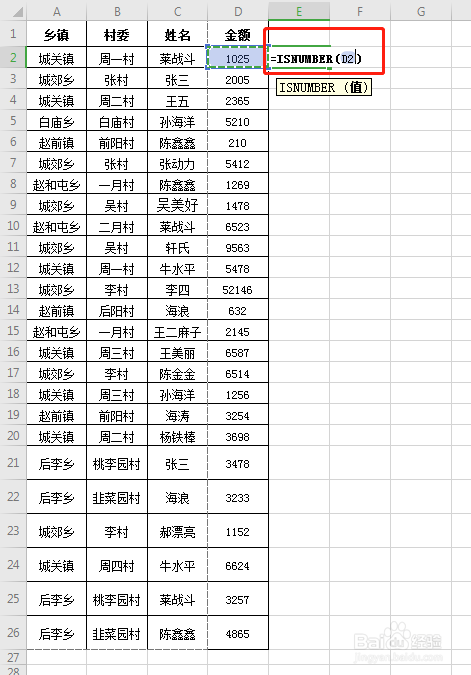
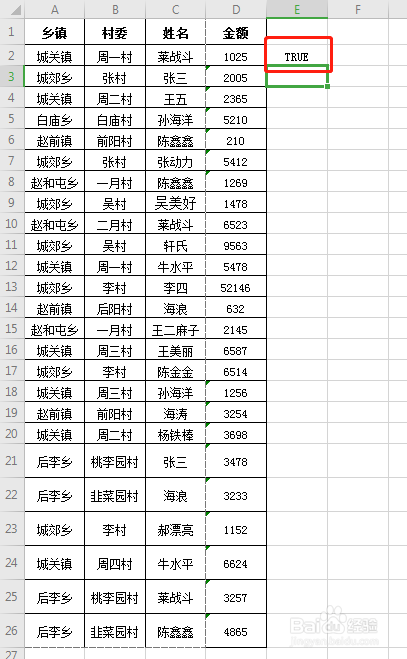 3/7
3/7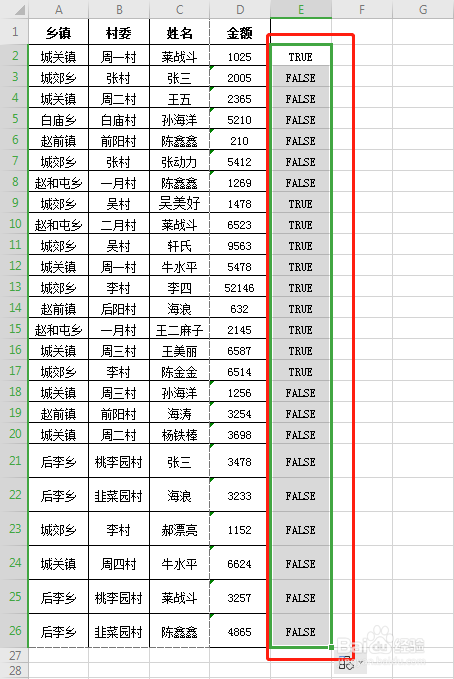 4/7
4/7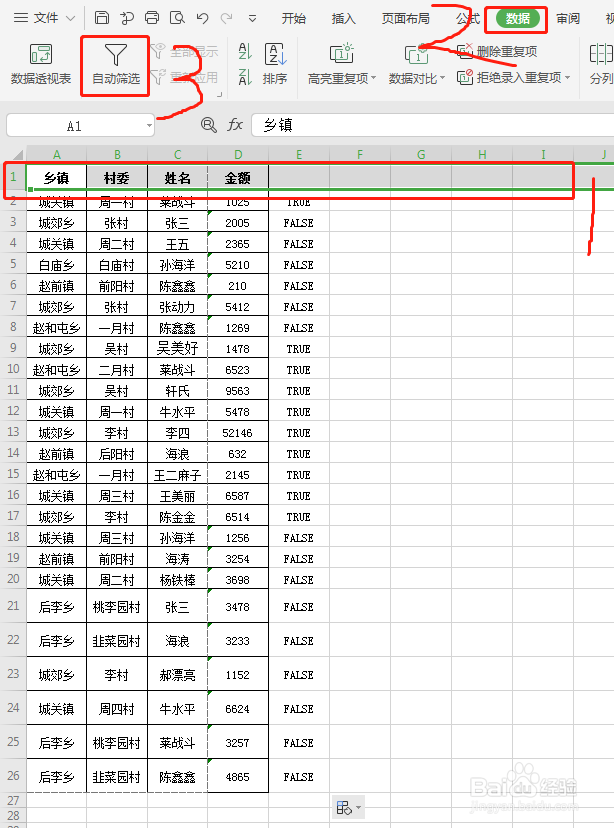
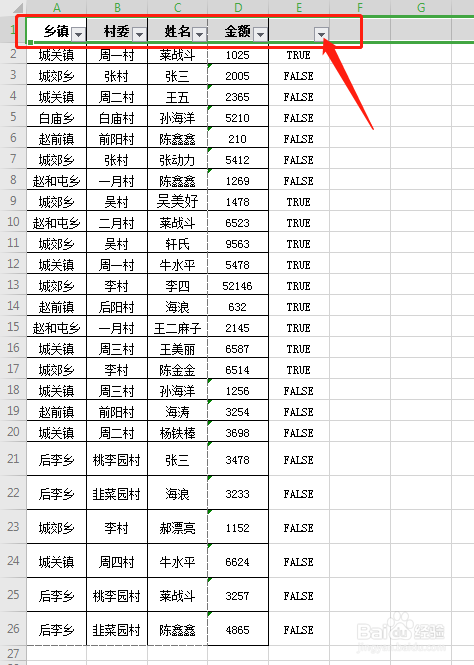 5/7
5/7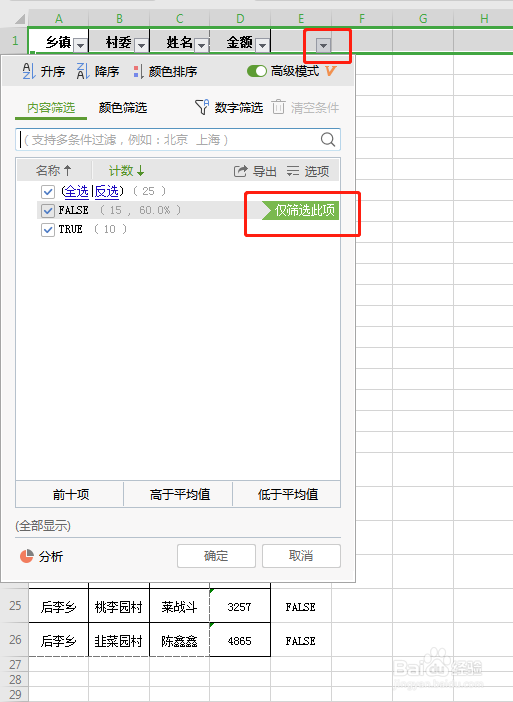 6/7
6/7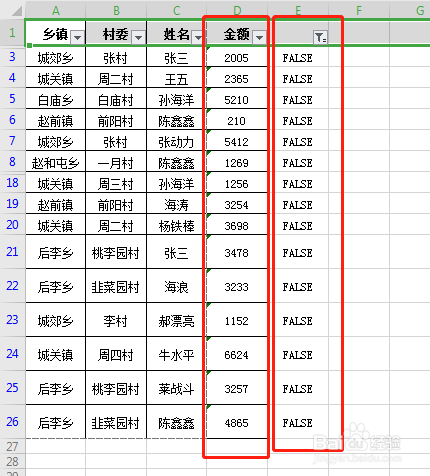
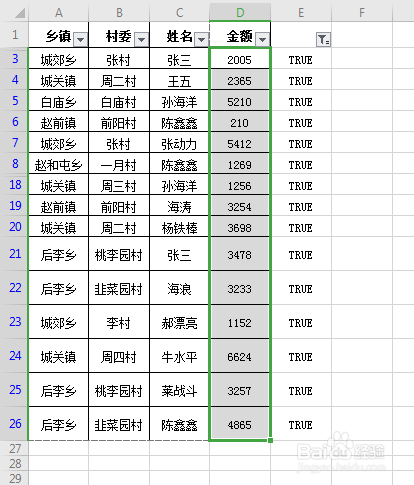 7/7
7/7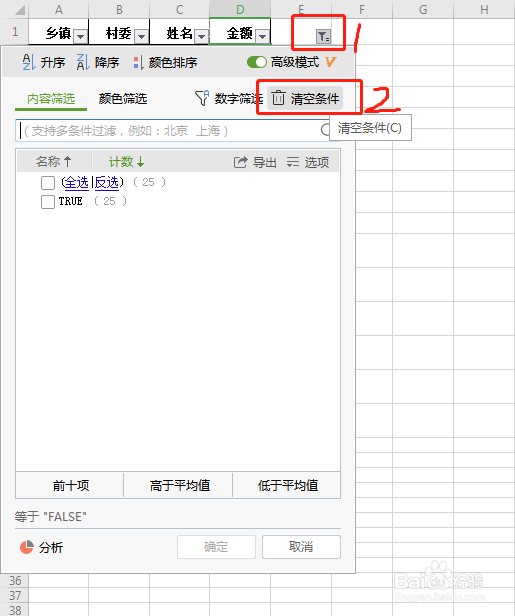
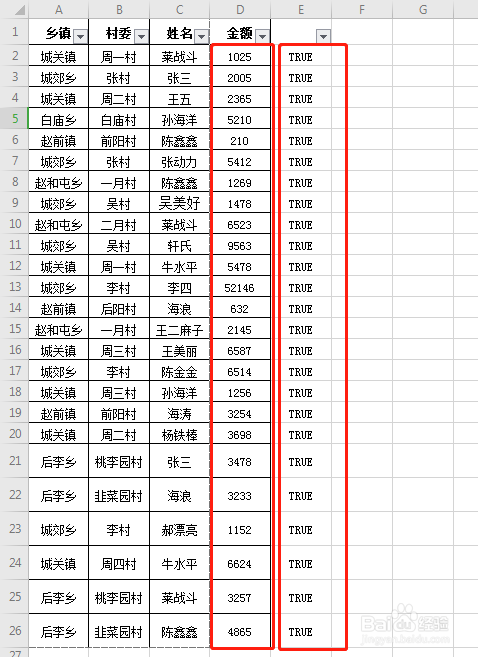
方法一:文本格式的数字单元格左上角会有一个绿色三角,从第一个有绿色三角的单元格开始选择至该列的最后一个单元格(该列数据比较多时,可以用快捷键:Ctrl+Shift+↓)。单击图2中红色箭头所指的图标中的下拉箭头,选择图3中的【转换为数字】,此时D列中所有数字均转换为数值格式。
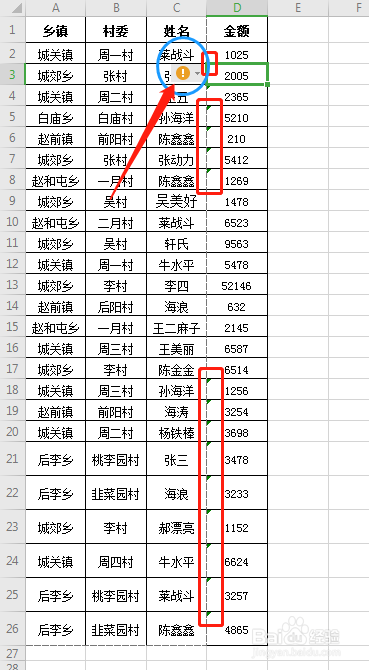

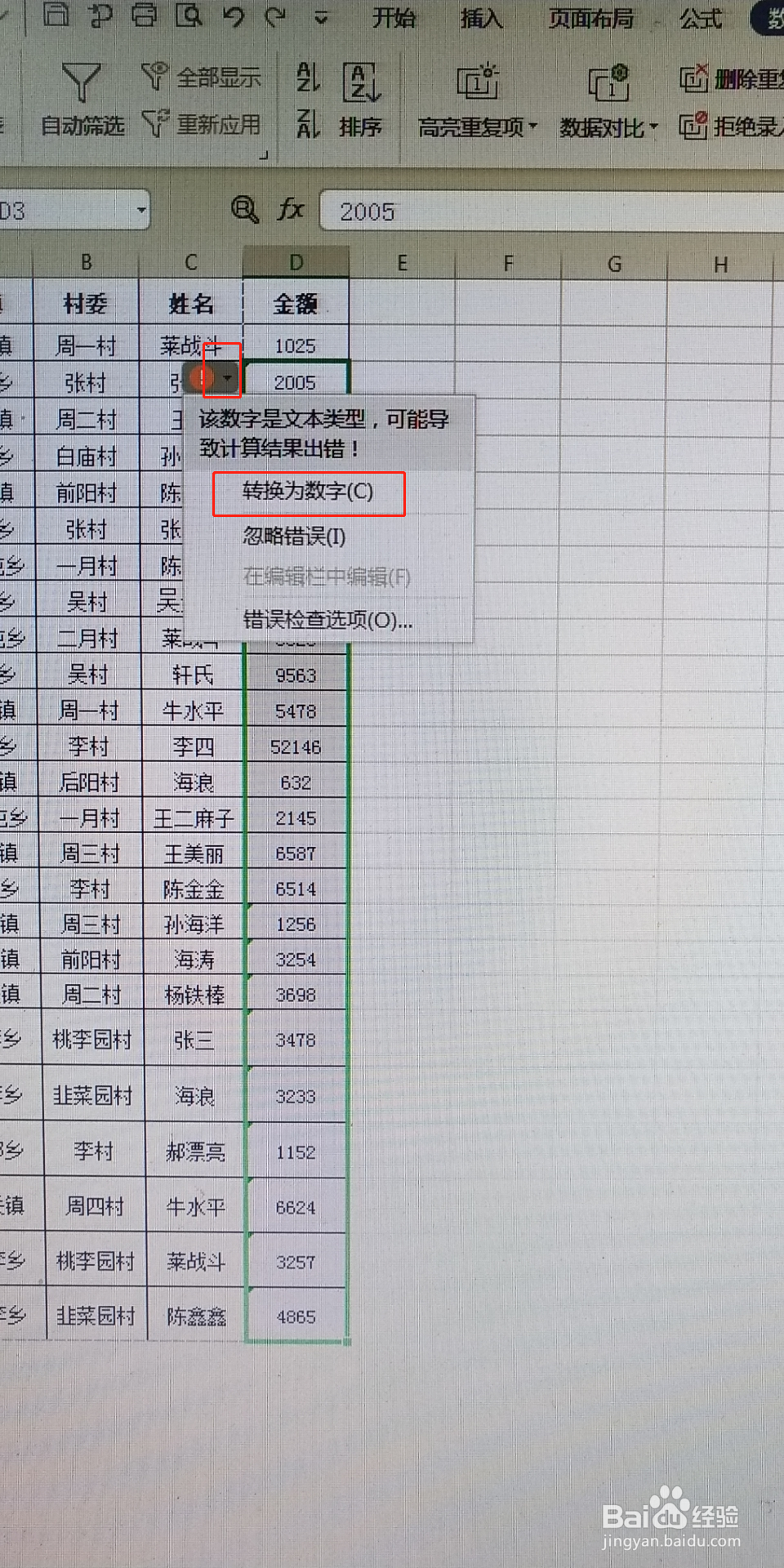
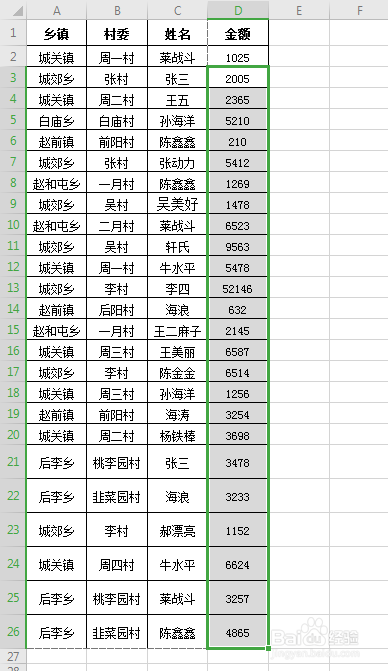 2/7
2/7方法二:有些表格中文本格式的数字单元格左上角没有步骤1中的绿色三角,或者数据量比较大时,不容易发现第一个带有绿色三角的单元格在哪,这是我们可以采用公式法。见下图,在E2单元格中输入公式“=ISNUMBER(D2)”,然后按回车键。此时E2单元格的“TRUE”,表示D2单元格的数字为数值格式。
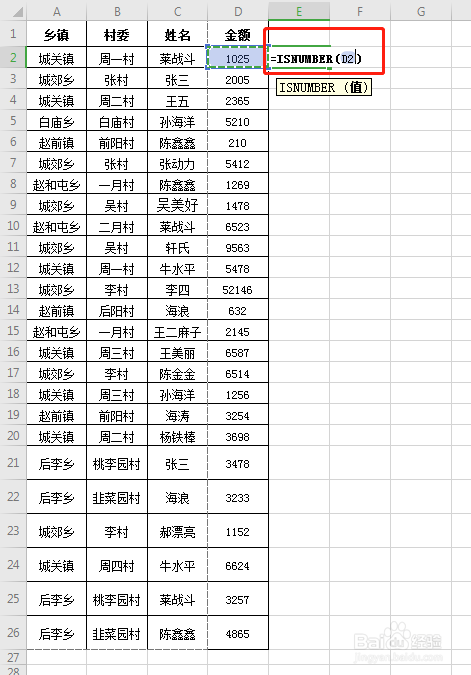
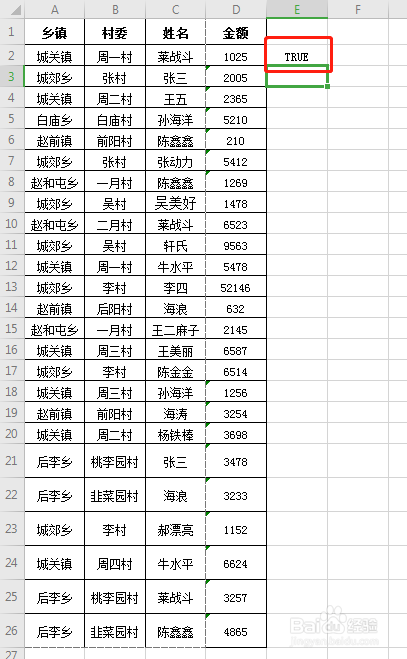 3/7
3/7单击E2单元格,然后将鼠标移至E2单元格右下角,当白色十字变成黑色十字时,双击鼠标左键,完成E列公式的全部录入。备注:FALSE,表示D列相对应的单元格的数字为非数值格式。
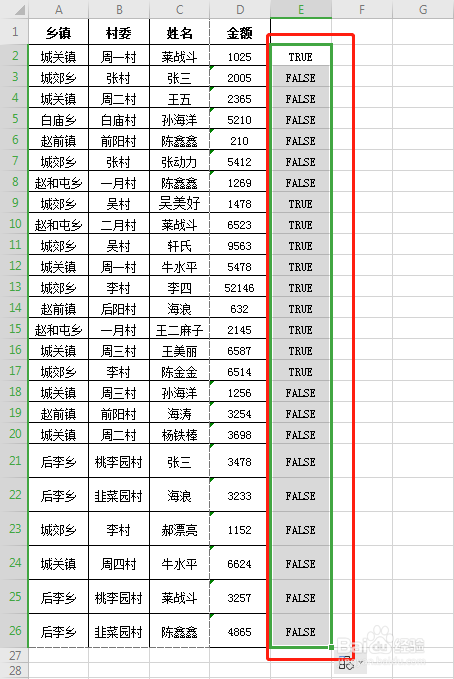 4/7
4/7全选第一行,然后选择【数据】→【自动筛选】,此时第一行会出现图2所示倒三角。
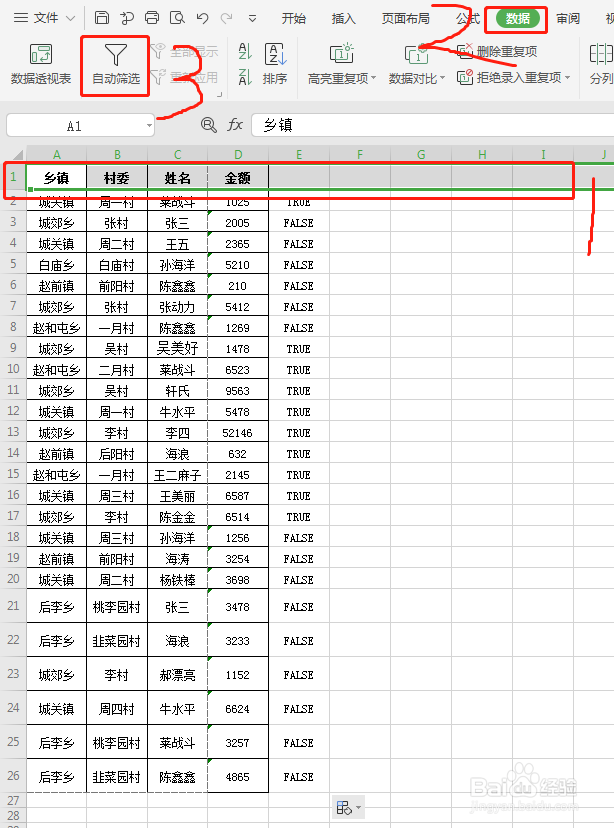
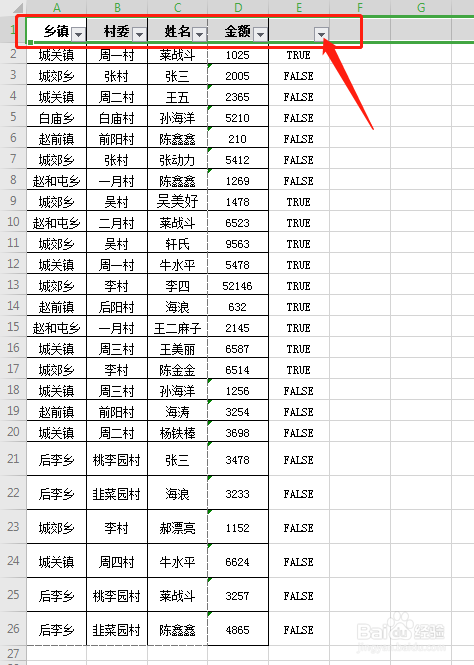 5/7
5/7单击E1单元格的倒三角,然后将鼠标移至FALSE所在行,选择【仅筛选此项】。
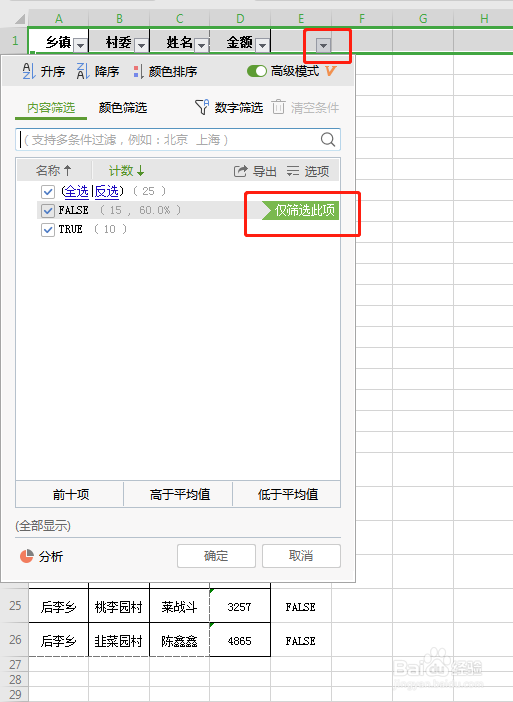 6/7
6/7此时出现的数据全部为非数值格式的数字,按照步骤1的方法,将其转变为数值格式即可。这是E列的FALSE全部变为TRUE。
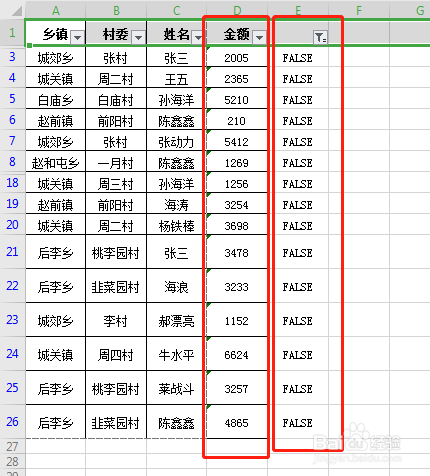
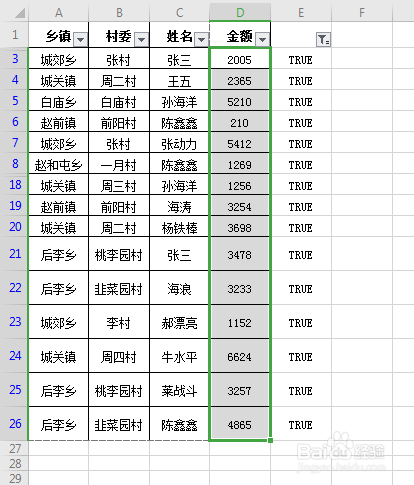 7/7
7/7单击E1单元格的倒三角,选择【清空条件】,此时所有数据即为数值格式,然后可进行各种计算。
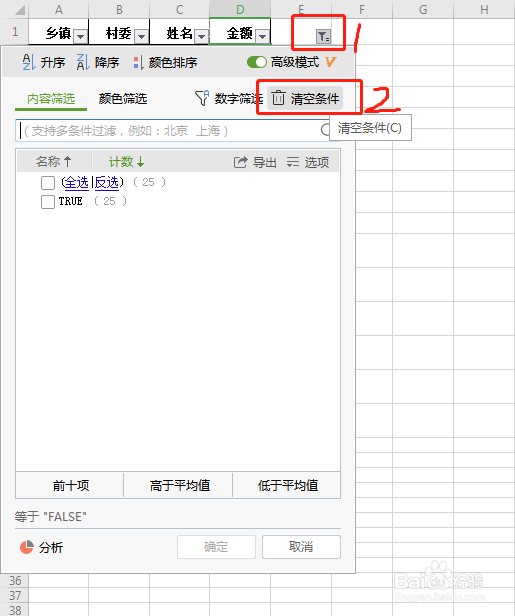
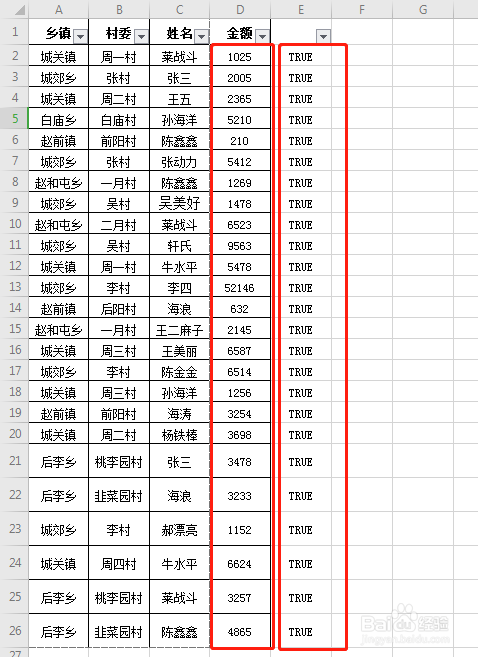
版权声明:
1、本文系转载,版权归原作者所有,旨在传递信息,不代表看本站的观点和立场。
2、本站仅提供信息发布平台,不承担相关法律责任。
3、若侵犯您的版权或隐私,请联系本站管理员删除。
4、文章链接:http://www.1haoku.cn/art_1143898.html
上一篇:如何爱自己?
下一篇:帝国神话农田怎么占领
 订阅
订阅